Sony XPeria XZ F8331 Instrukcja Obsługi
Strona 139
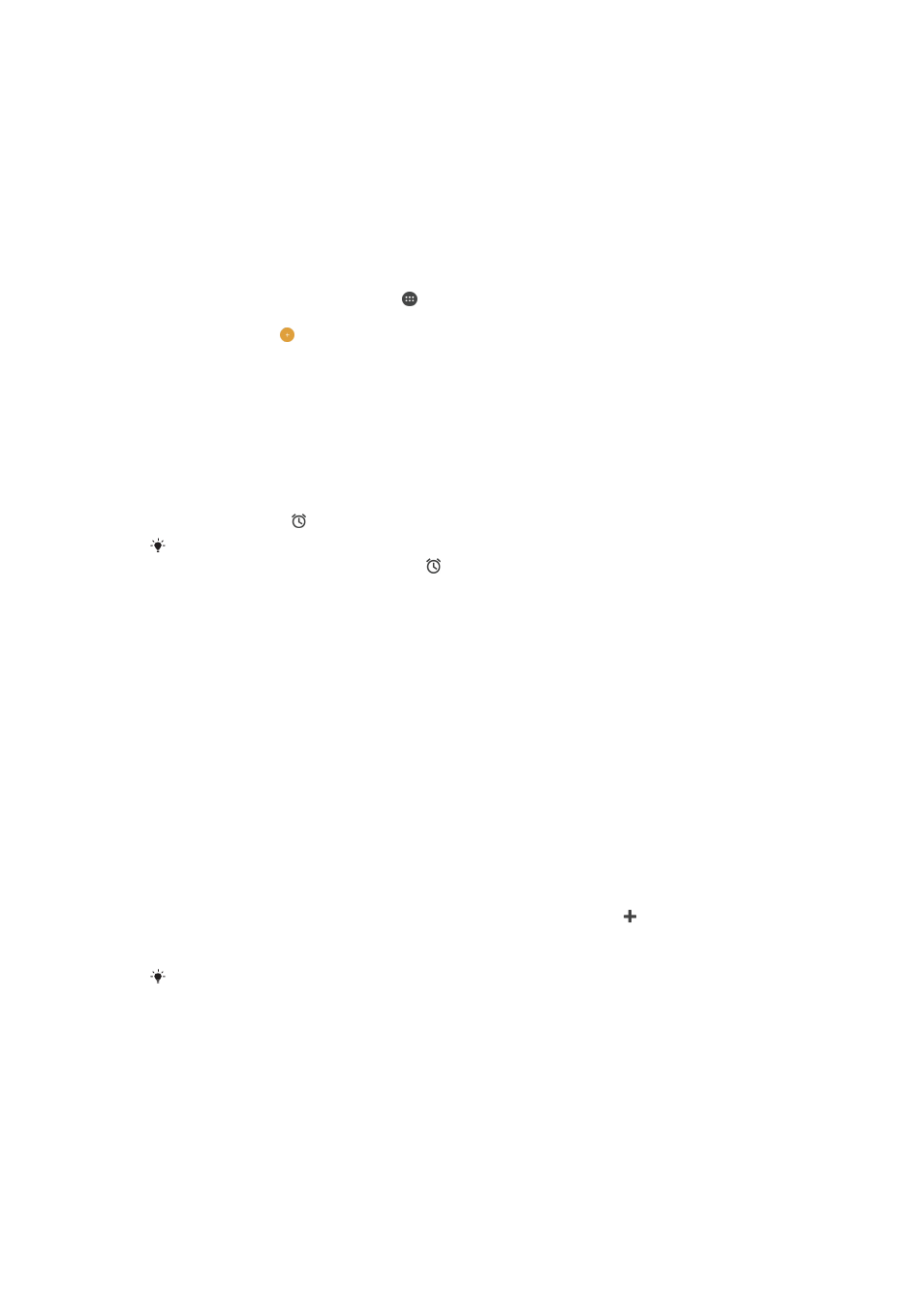
3
Dostęp do karty stopera
4
Dostęp do karty minutnika
5
Wyświetlanie opcji bieżącej karty
6
Otwieranie ustawień daty i godziny
7
Włączanie i wyłączanie alarmu
8
Dodanie nowego alarmu
Jak ustawić nowy alarm
1
Na ekranie głównym stuknij ikonę .
2
Znajdź i stuknij pozycję
Zegar.
3
Stuknij pozycję .
4
Stuknij pozycję
Godzina i wybierz odpowiednią wartość.
5
Stuknij pozycję
OK.
6
W razie potrzeby edytuj inne ustawienia alarmu.
7
Stuknij pozycję
Zapisz.
Jak odłożyć uruchomiony alarm
•
Stuknij pozycję
Odłóż.
Jak wyłączyć uruchomiony alarm
•
Przeciągnij ikonę w prawo.
Aby wyłączyć odłożony alarm, możesz stuknąć dwukrotnie pasek stanu w celu otwarcia
panelu powiadomień i stuknąć pozycję .
Jak edytować istniejący alarm
1
Znajdź i stuknij pozycję
Zegar, a następnie stuknij alarm, który chcesz edytować.
2
Wprowadź żądane zmiany.
3
Stuknij pozycję
Zapisz.
Jak włączyć lub wyłączyć alarm
•
Znajdź i stuknij pozycję
Zegar, a następnie stuknij suwak alarmu, który chcesz
włączyć lub wyłączyć.
Jak usunąć alarm
1
Znajdź i stuknij pozycję
Zegar, a następnie dotknij i przytrzymaj alarm, który
chcesz usunąć.
2
Stuknij pozycję
Usuń alarm, a następnie stuknij pozycję Tak.
Jak ustawić dźwięk alarmu
1
Znajdź i stuknij pozycję
Zegar, a następnie stuknij alarm, który chcesz edytować.
2
Stuknij pozycję
Dźwięk alarmu i wybierz opcję albo stuknij pozycję w celu
wybrania pliku muzycznego.
3
Stuknij pozycję
Gotowe, a następnie stuknij pozycję Zapisz.
Więcej informacji o dostosowywaniu poziomu głośności alarmu zawiera temat
na stronie 61.
Jak dostosować poziom głośności alarmu
1
Znajdź i stuknij pozycję
Zegar, a następnie stuknij alarm, który chcesz edytować.
2
Przeciągnij suwak głośności w obszarze
Głośność alarmu do odpowiedniego
położenia.
3
Stuknij pozycję
Zapisz.
139
To jest wersja internetowa niniejszej publikacji. © Drukowanie dozwolone wyłącznie do użytku prywatnego.